Chrome OS, choć znany z lekkości, oferuje wiele funkcjonalności typowych dla komputerów stacjonarnych. Podobnie jak w innych systemach operacyjnych, na Chromebooku możemy korzystać z menu kontekstowego (kliknięcie prawym przyciskiem myszy) czy nagrywać ekran. Jeśli dopiero zaczynasz przygodę z Chromebookiem i szukasz sposobu na jego ponowne uruchomienie, ten poradnik jest dla Ciebie. Przedstawiamy trzy proste metody restartowania Chromebooka, w tym jedną mniej znaną, wykorzystującą adres URL Chrome. Zapraszam do lektury i poznania tych technik.
Trzy sposoby na restart Chromebooka (2022)
Restart Chromebooka z Szybkich Ustawień
W Chrome OS brakuje dedykowanego przycisku „Uruchom ponownie”. Zamiast tego, aby zrestartować urządzenie, musimy je wyłączyć, a następnie ponownie włączyć. Najłatwiej zrobić to za pomocą panelu Szybkie Ustawienia. Oto, jak to działa:
1. Otwórz panel Szybkich Ustawień, który znajduje się w prawym dolnym rogu ekranu, tam, gdzie wyświetlany jest czas. Kliknij ikonę „Zamknij” (symbol zasilania), aby natychmiast wyłączyć Chromebooka.
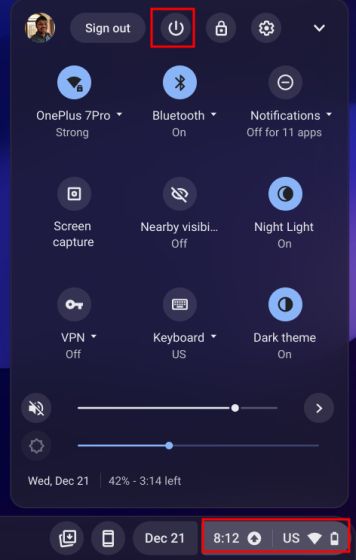
2. Następnie, naciśnij fizyczny przycisk zasilania na obudowie urządzenia, aby ponownie uruchomić Chromebooka.

Restart Chromebooka przy pomocy przycisku zasilania
1. Możemy również zrestartować Chromebooka, korzystając wyłącznie z fizycznego przycisku zasilania. Wystarczy go nacisnąć i przytrzymać przez kilka sekund.

2. Po chwili, podobnie jak w systemie Android, na ekranie pojawi się menu kontekstowe. Wybierz z niego opcję „Zamknij”, aby wyłączyć Chromebooka.

3. Na koniec ponownie naciśnij przycisk zasilania, aby włączyć Chromebooka i dokonać restartu.

Restart Chromebooka za pomocą adresu URL Chrome
Istnieje kilka ukrytych adresów URL Chrome, o których większość użytkowników nie wie. Jeden z nich pozwala na szybki restart Chromebooka poprzez wpisanie go w pasku adresu przeglądarki. Jest to tak zwany miękki restart, niepełny, ale może być przydatny w sytuacji braku dedykowanej opcji. Pamiętaj o zapisaniu swojej pracy przed jego użyciem!
1. Otwórz przeglądarkę Chrome, w pasku adresu wpisz poniższy URL i naciśnij Enter. Chromebook natychmiast się zrestartuje.
chrome://restart

2. Twój Chromebook automatycznie uruchomi się ponownie. To wszystko.

Prawidłowe restartowanie Chromebooka
W ten sposób możesz zrestartować swojego Chromebooka. Dobrze byłoby, gdyby Google dodało dedykowaną opcję restartu, eliminując konieczność ręcznego wyłączania i ponownego włączania urządzenia. Mimo to, miękki restart przy użyciu adresu URL Chrome może być bardzo przydatny. To już wszystko w tym temacie. Jeśli chciałbyś wyłączyć ekran dotykowy na Chromebooku, zapraszamy do naszego krótkiego poradnika. Mamy również szczegółowy samouczek na temat włączania podziału ekranu na Chromebooku, podobnego do tego w Windows 11. Jeżeli masz jakiekolwiek pytania, zachęcamy do zadawania ich w sekcji komentarzy poniżej.
newsblog.pl
Maciej – redaktor, pasjonat technologii i samozwańczy pogromca błędów w systemie Windows. Zna Linuxa lepiej niż własną lodówkę, a kawa to jego główne źródło zasilania. Pisze, testuje, naprawia – i czasem nawet wyłącza i włącza ponownie. W wolnych chwilach udaje, że odpoczywa, ale i tak kończy z laptopem na kolanach.